Chats
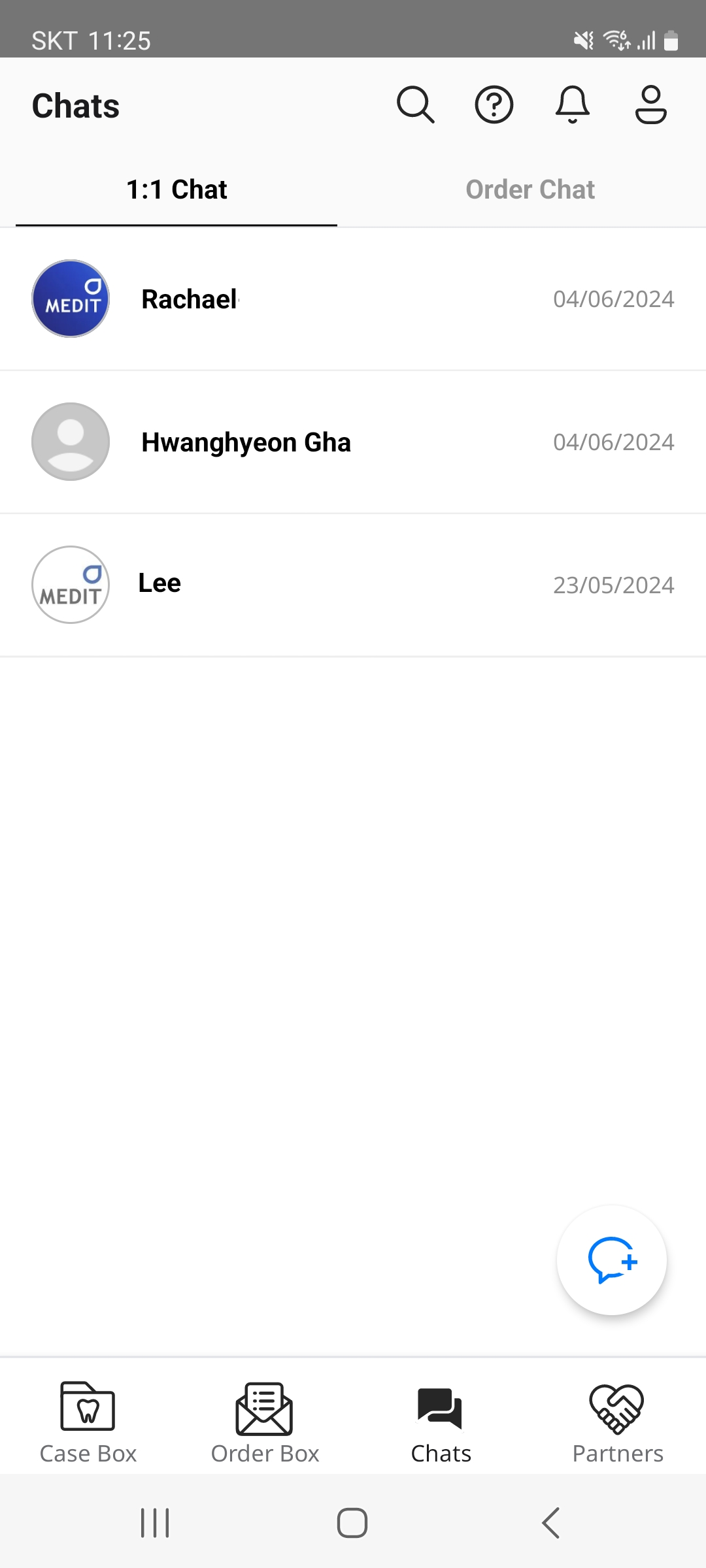
1:1聊天
您可以在聊天室中選擇任意合作夥伴的帳號進行溝通交流。
- 點擊「Chats」菜單。
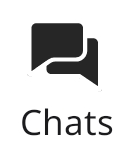
- 在「1:1聊天」索引標籤上,點擊「新聊天」圖示。
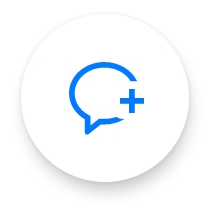
- 從列表中點擊您想要與之進行交流的帳號。
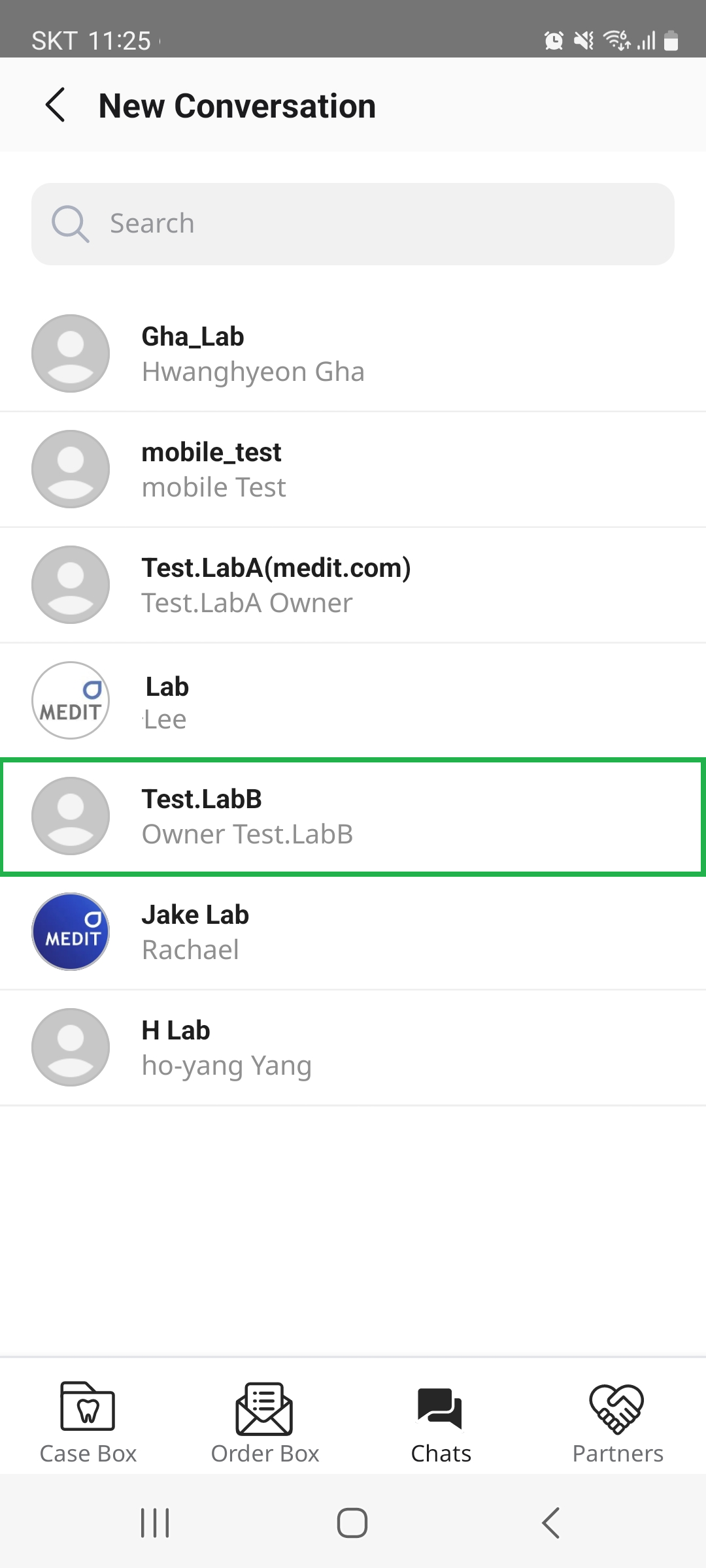
- 與所選合作夥伴進行溝通的聊天室將隨即開啟。
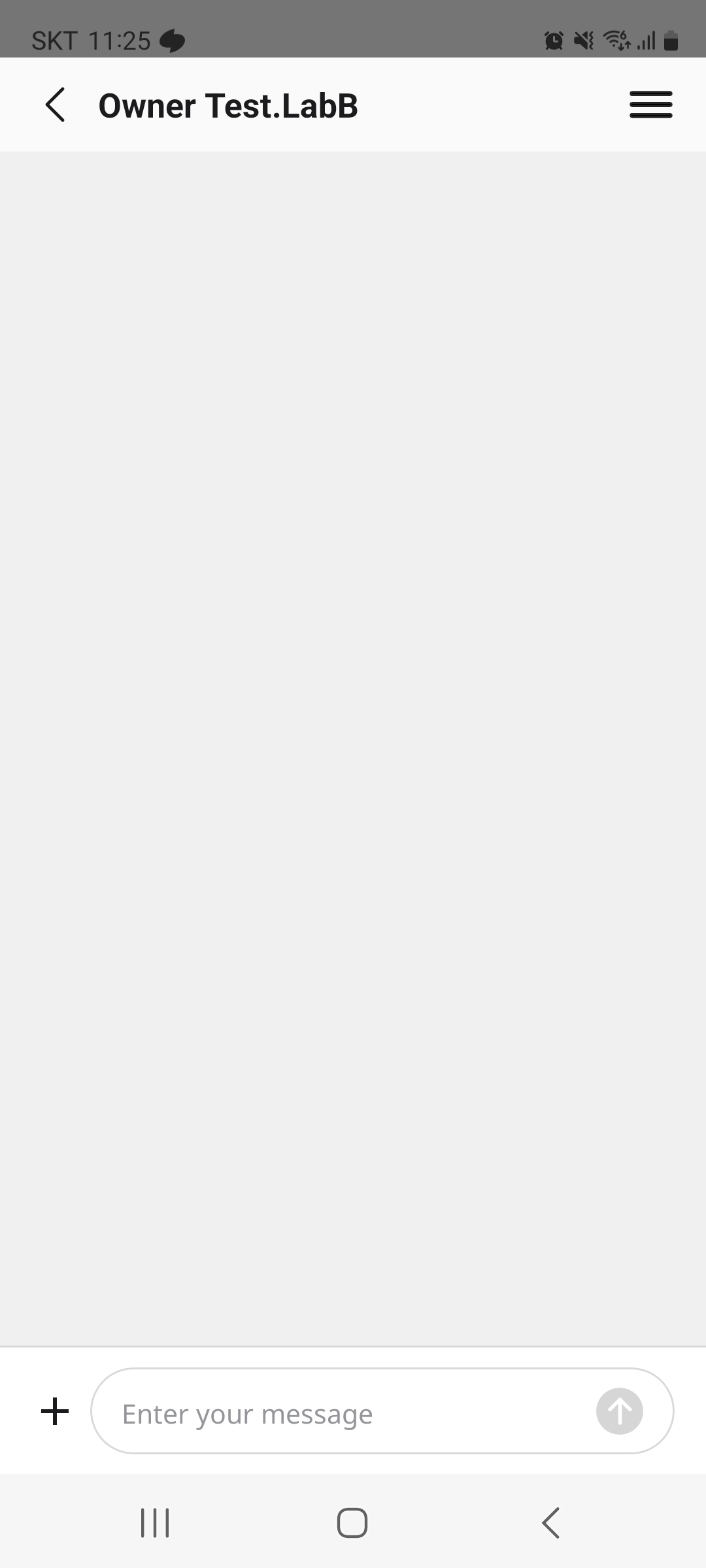
- 在輸入框中輸入聊天資訊,然後點擊「發送」圖示即可發送資訊。

- 您還可以通過點擊「+」圖示並選擇圖庫或相機來添加圖片。

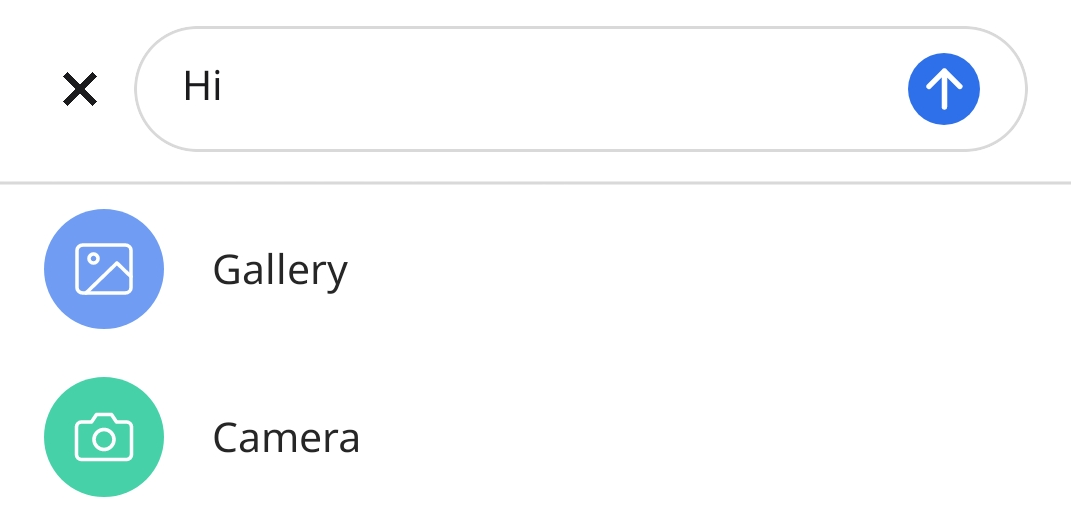
- 如要離開聊天室,請點擊右上角的漢堡型圖示並選擇「離開」即可。
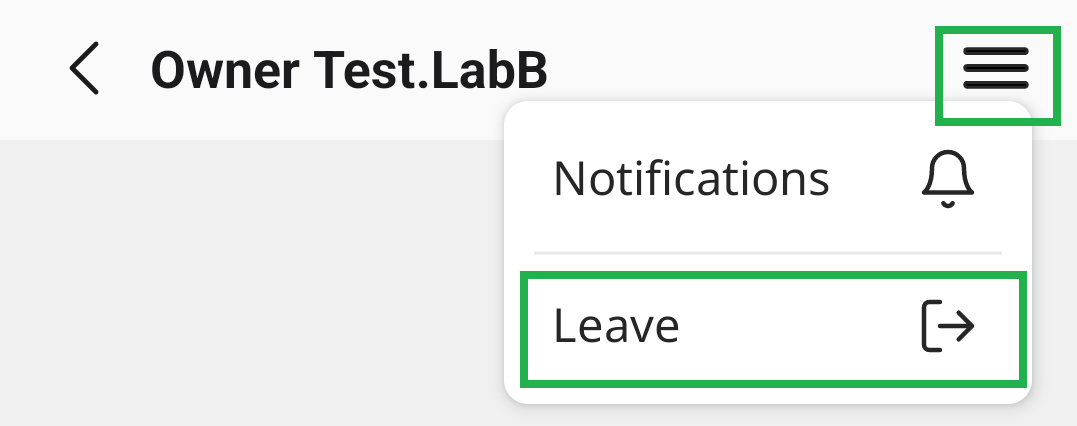
訂單聊天
「訂單聊天」索引標簽中可顯示從 「案例詳細資訊」頁面創建的聊天室列表。 您可以繼續與您的合作夥伴就所訂購的案例進行溝通。
- 從列表中點擊所需的聊天室。
- 該聊天室會隨即打開,同時將顯示之前的對話內容。
- 在輸入框中輸入聊天資訊,然後點擊「發送」圖示即可發送資訊。
請參閱Case Box/Order Box/In Box/Work Box> 「查看案例詳細資訊」>「訂單聊天」來瞭解有關開始訂單聊天的相關說明。